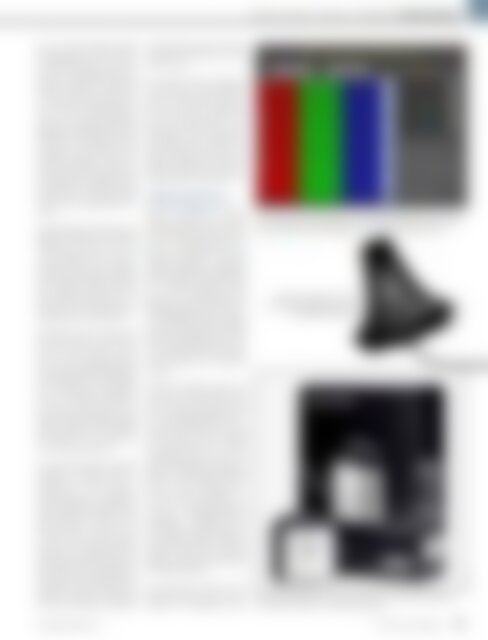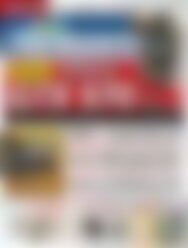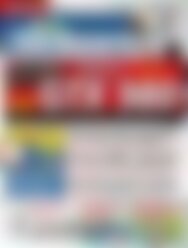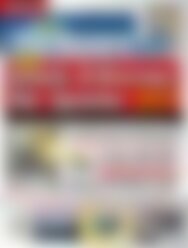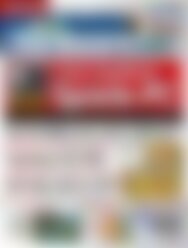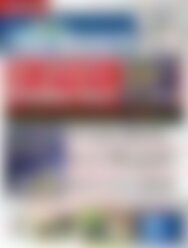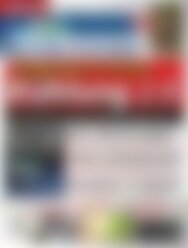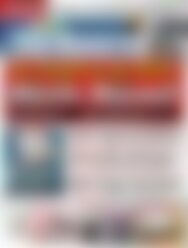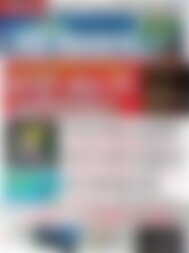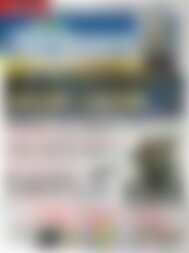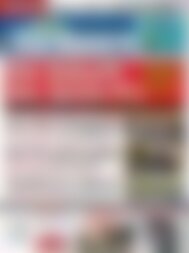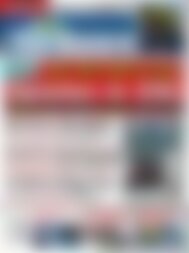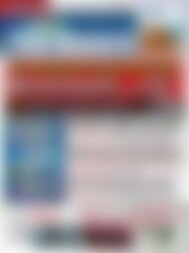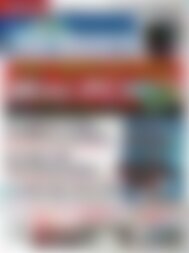Erfolgreiche ePaper selbst erstellen
Machen Sie aus Ihren PDF Publikationen ein blätterbares Flipbook mit unserer einzigartigen Google optimierten e-Paper Software.
Monitore kalibrieren: Software vs. Messgerät | infrastruktur<br />
Bei der darauf folgenden Helligkeitsanpassung<br />
ist auf dem schwarzen<br />
Hintergrund ein „X“ zu sehen.<br />
Sie sollen die Helligkeitsregler am<br />
Monitor so anpassen, dass Sie das<br />
schwarze Hemd vom schwarzen<br />
Anzug unterscheiden können und<br />
das „X“ gerade so erkennbar bleibt.<br />
Auch bei der Kontrasterhöhung<br />
müssen Sie Änderungen direkt am<br />
Bildschirm vornehmen. Ziel ist das<br />
Erreichen eines möglichst satten<br />
Schwarztons, während Falten und<br />
Knöpfe des Hemdes auf dem Testbild<br />
sichtbar bleiben. In einem letzten<br />
Schritt werden mögliche Farbstiche<br />
behoben – sollten Sie einen<br />
feststellen, lässt sich dieser mithilfe<br />
der Rot-, Grün- und Blau-Regler entfernen.<br />
Bei der Kalibrierung mit Dccw fällt<br />
folgendes Problem auf: Besonders<br />
Farbstiche sind (wenn sie nicht<br />
stark ausgeprägt sind) schwer zu<br />
erkennen. Zudem ist es möglich,<br />
dass man sich im Laufe der Zeit an<br />
einen leichten Farbstich gewöhnt<br />
hat und diesen daher gar nicht erkennt.<br />
Abhilfe schafft hier nur ein<br />
Messgerät, bei dem subjektive Einschätzungen<br />
keine Rolle spielen.<br />
Wesentlich genauere Anpassungen<br />
als mit Dccw lassen sich mit der<br />
Freeware Quick Gamma vornehmen.<br />
In den vergangenen Jahren<br />
hat sich in den meisten Bereichen<br />
(etwa im Internet oder bei der digitalen<br />
Fotografie) ein Gamma-Wert<br />
von 2,2 als Standard durchgesetzt.<br />
Das hat zur Folge, dass nur Monitore<br />
mit diesem Gamma-Wert eine<br />
korrekte Farbdarstellung gewährleisten.<br />
Weicht der Gamma-Wert<br />
des Monitors von 2,2 ab, treten oftmals<br />
verfälschte Farben auf.<br />
Um mit Quick Gamma eine Kalibrierung<br />
zu erstellen, sollten Sie<br />
zunächst ein Test-Chart (wie es<br />
beispielsweise auf www.photo<br />
topics.net/pt_gamma verfügbar ist)<br />
öffnen. Mithilfe von Quick Gamma<br />
passen Sie dann den Rot-, Grünund<br />
Blau-Wert im Interface der<br />
Software jeweils einzeln so lange<br />
an, bis die zwei unterschiedlichen<br />
Quadrate der jeweiligen Farbe auf<br />
dem Chart nicht mehr (oder zumindest<br />
kaum noch) voneinander zu<br />
unterscheiden sind und ineinander<br />
übergehen. Unter Umständen ist es<br />
hilfreich, während der Einstellung<br />
der Werte mehrmals zu blinzeln.<br />
Nach Bestätigung mit „Ok“ legt das<br />
Programm ein ICM-Profil an und<br />
aktiviert dieses.<br />
Da sowohl bei Quick Gamma als<br />
auch bei Dccw das menschliche<br />
Auge als Maß verwendet wird, ergibt<br />
sich folgende Problematik:<br />
Die generierten ICC-Profile sind<br />
nicht so aussagekräftig wie Kalibrierungen<br />
mit Colorimetern.<br />
Um dennoch einen direkten Vergleich<br />
zwischen der Software- und<br />
<strong>Hardware</strong>-Ka librierung ziehen zu<br />
können, wenden wir uns daher der<br />
Kalibrierung mit Messgeräten zu.<br />
Kalibrierung mit dem<br />
Colorimeter Xrite i1 Pro<br />
Nach der Installation der Xrite-<br />
Software werden wir im Hauptmenü<br />
gefragt, für welche Art von<br />
Gerät ein Farbprofil erstellt werden<br />
soll, in unserem Fall ist das ein<br />
Monitor. Anschließend muss die<br />
Display-Technologie ausgewählt<br />
werden. Auch den Weißpunkt und<br />
die Leuchtdichte legt der Nutzer<br />
fest – diese Einstellungen haben<br />
Einfluss auf die Kalibrierung. Der<br />
Weißpunkt bestimmt, ähnlich wie<br />
der Weißabgleich bei der Fotografie,<br />
wie die Farbe Weiß auf Ihrem<br />
Bildschirm dargestellt wird. Wählen<br />
Sie beim Weißpunkt eine warme<br />
Farbtemperatur wie D50, erhalten<br />
Sie ein Weiß, das ins Gelbliche<br />
übergeht.<br />
Neutralere Resultate haben wir<br />
im Test mit einem kühleren Weißpunkt<br />
wie etwa D65 erreicht. Bei<br />
der Leuchtdichte hingegen legen<br />
Sie einen Helligkeitswert fest –<br />
welche Werte Ihnen zur Auswahl<br />
stehen, hängt in gewissem Maße<br />
von Ihrem Monitor ab. In hellen<br />
Umgebungen sollten Sie eine höhere<br />
Leuchtdichte einstellen, für<br />
dunklere Umgebungen hingegen<br />
eignet sich ein geringerer Wert.<br />
Für die meisten Situationen erweist<br />
sich eine Leuchtdichte von<br />
120–160 Candela/Quadratmeter<br />
als passend. Nachdem Sie diese<br />
Einstellungen vorgenommen haben,<br />
wird das Messgerät mittig auf<br />
dem Bildschirm platziert. Dabei ist<br />
darauf zu achten, dass es komplett<br />
aufliegt und nicht auf einer Seite<br />
vom Monitor absteht.<br />
In einem letzten Schritt vor der<br />
Messung stellen wir ein, ob unser<br />
Monitor die Möglichkeit bietet,<br />
In der Quick-Gamma-Software passen wir die einzelnen Gamma-Werte so lange an,<br />
bis sich die Quadrate der jeweiligen Farbe auf dem geöffneten Test-Chart nicht mehr<br />
unterscheiden lassen. Nach Bestätigung mit „Ok“ wird ein Farbprofil erstellt.<br />
Der Datacolor Spyder 4 Pro kostet<br />
rund 120 Euro und bietet eine vereinfachte<br />
Monitorkalibrierung.<br />
Das Colorimeter Display Pro i1 von Xrite ist mit rund 170 Euro nicht gerade billig,<br />
bietet dafür aber Display- und Projektor-Kalibrierung.<br />
Bild: Datacolor<br />
Bild: Xrite<br />
www.pcgameshardware.de 08/14 | <strong>PC</strong> <strong>Games</strong> <strong>Hardware</strong> 97